موضوع مورد نظر تون رو جستجو کنید.
توی منوی وبسایت (بالا سمت راست) رو هم بگرد :)
برای استفاده بهتر از سایت، به حساب تون وارد بشید
یکی از مشکلهایی که معمولاً بیشتر وبمسترها و مدیرهای سایتهای وردپرسی، با اون، دست و پنجه نرم میکنن، این ئه که ایمیلهای وردپرس ارسال نمیشن. برای همین، من توی این آموزش، به طور کامل، توضیح داده ام که چرا این اتفاق میافته و باید چی کار کنیم که چنین چیزی نشه. ارسال ایمیلهای وردپرس با جیمیل (Gmail) هم یکی از راهکارها برای این که تا حدودی مطمئن باشیم که ایمیلهای وبسایت مون ارسال میشه.
شما میتونید برای مطالعهی بیشتر، به اون آموزش مراجعه کنید؛ ولی حالا توی این قسمت از کارنتا بلاگ و بدون مقدمه، میخوام برم سر اصل مطلب. ببینید؛ به نظر من، ما میتونیم به دو روش، ایمیلها مون رو با حساب جیمیل مون ارسال کنیم:
روش اول (یعنی با استفاده از API جیمیل) هم اطمینان ما بیشتر میشه که ایمیلها مون ارسال میشه و هم این که امنیت اکانت جیمیل مون هم دچار تغییر نمیشه؛ ولی توی روش دوم، SMTP جیمیل رو به صورت دستی تنظیم میکنیم که این جوری، هم اطمینان کمتری داریم و هم این که معمولاً مجبور میشیم گزینهی Less Secure app access رو فعال کنیم که این جوری، امنیت اکانت جیمیل مون، کم میشه و ممکن ئه دچار حملههای مخرب قرار بگیریم؛ ولی خب، شاید برامون اهمیت نداشته باشه.
ولی برای افزونهها هم ما میتونیم از سه افزونهی معروف زیر استفاده کنیم:
بنابراین، ما در کل، میتونیم به چند روش، ایمیلها مون رو با استفاده از حساب جیمیل مون ارسال کنیم:
من، روش دوم و چهارم رو به طول کامل و دقیق، توی نوشتهی «حل مشکل ارسال نشدن ایمیل در لوکال هاست وردپرس» توضیح داده ام. پس اگر میخواید که اونها رو یاد بگیرید، حتماً به اون نوشتهها سر بزنید. حالا میخوام توی این آموزش و برای ارسال ایمیلهای وردپرس با جیمیل (Gmail)، روش اول و سوم رو بهتون آموزش بدم.

توجه داشته باشید که افزونههایی که توی آموزشها بهتون معرفی میکنم، ممکن ئه که هم از نظر کارایی و هم از نظر ظاهری، دچار تغییر بشن و حتی ممکن ئه که برای یه کار، چند تا افزونه وجود داشته باشه که افزونههای معرفی شده توسط من، کارایی کمتری نسبت به بقیه داشته باشن. برای همین، لطفاً اگر به این موردها برخورد کردید، در پایین آموزشها، دیدگاه بذارید تا اونها رو بررسی کنم. ممنون.
برای این کار، ابتدا وارد پنل مدیریت وردپرس بشید و از بخش «افزونهها»، گزینهی «افزودن» رو انتخاب کنید و عبارت WP Mail رو سرچ کنید و افزونهی مد نظر رو نصب و فعال کنید.
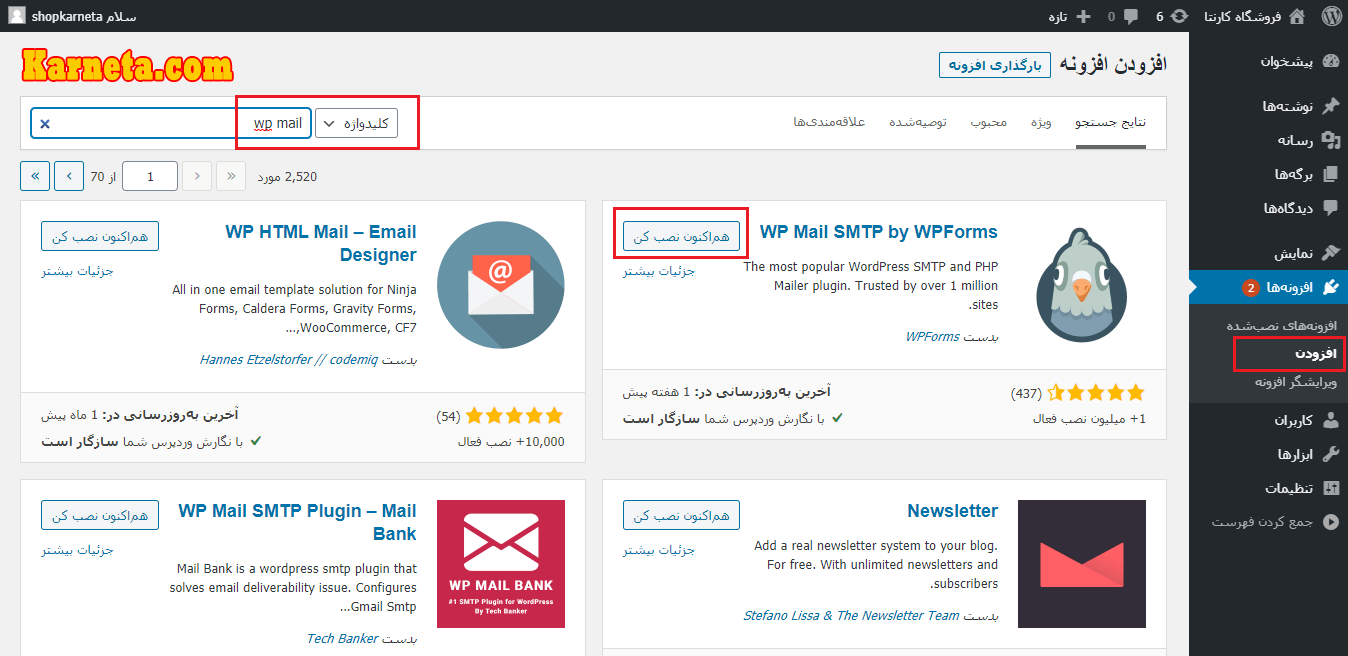
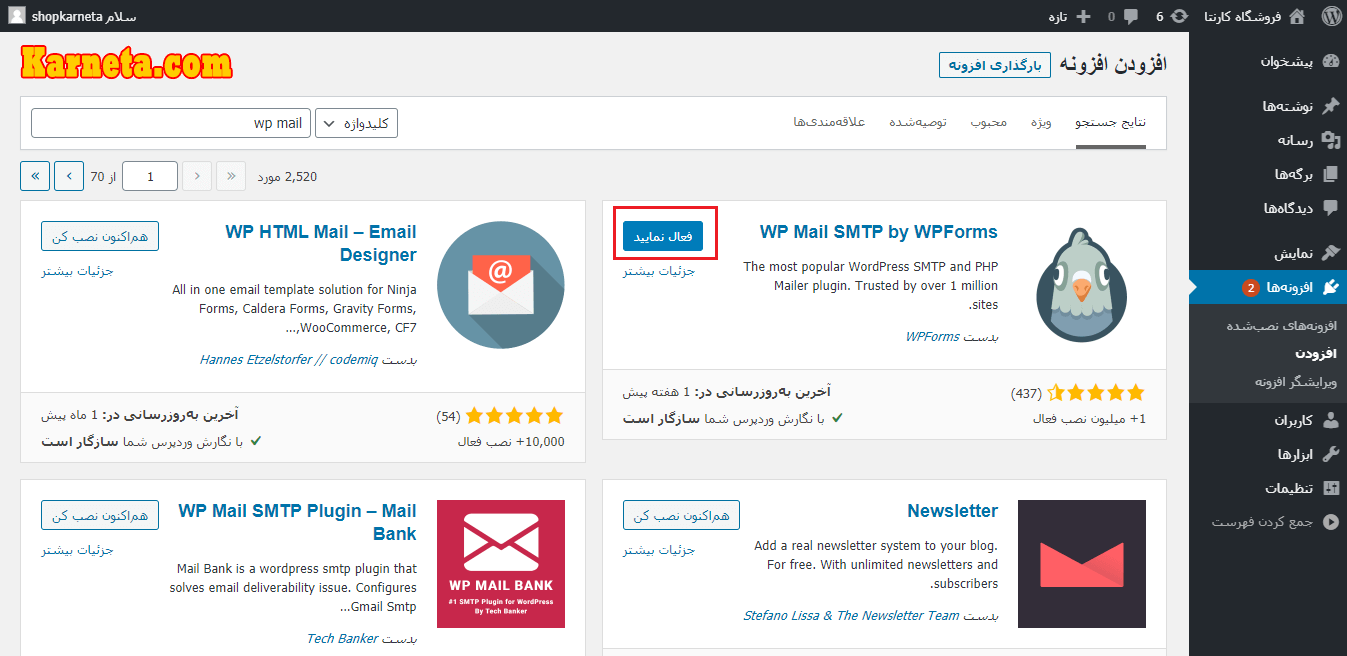
با نصب و فعال کردن افزونه، گزینهای به اسم «ایمیل» به منوی سمت راست پنل مدیریت وردپرس اضافه میشه.
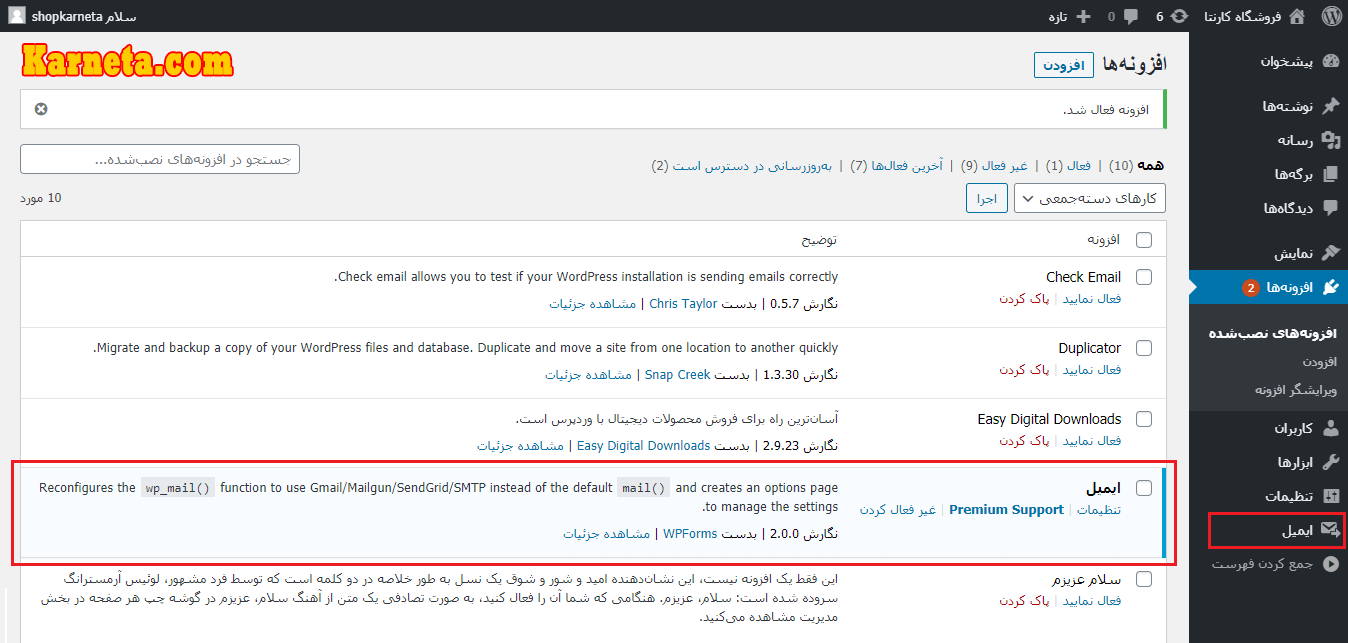
حالا از گزینهی «ایمیل»، بخش «تنظیمات» رو انتخاب کنید تا با صفحهی روبرو بشید و توی سربرگ «عمومی»، تنظیمهای زیر رو انجام بدید:
ایمیل ارسالکننده: توی این فیلد، آدرس Gmail تون رو بنویسید که میخواید ایمیلها تون با اون، ارسال بشن.
Force From Email: اگر میخواید که بدون توجه به تنظیم افزونههای دیگه برای ارسال ایمیلها شون، همهی ایمیلهای وبسایت تون با اون ایمیل (ایمیل ارسالکننده) ارسال بشه و کاربرها، اون ایمیل رو به عنوان ایمیل ارسالکننده ببین، این گزینه رو تیک بزنید.
نام ارسالکننده: توی این فیلد، یه نام بنویسید که میخواید کاربرها تون با دریافت اون ایمیل شما، اون نام رو در عنوان ایمیلهای شما ببینن.
Force From Name: اگر میخواید که بدون توجه به تنظیم افزونههای دیگه برای ارسال ایمیلها شون، همهی ایمیلهای وبسایت تون با اون نام و عنوان (نام ارسالکننده) ارسال بشه و کاربرها، اون نام رو به عنوان نام ارسالکننده ببین، این گزینه رو تیک بزنید.
مسیر بازگشت: برای این که مشخص بشه که ایمیلهای ارسال نشده، چه وضعیتی دارن، تیک این گزینه رو بزنید. با این کار، اگر ایمیلهای ارسالی با مشکلی روبرو بشن یا به هر دلیلی برگشت بخورن، یه گزارش از اونها رو دریافت میکنید.
ارسالکنندهی ایمیل: توی این بخش، باید سرویس ارسالکننده ایمیل تون رو انتخاب کنید که چون ما میخوایم ایمیلها مون رو با Gmail ولی بدون استفاده از API ارسال کنیم، باید گزینهی «SMPTهای دیگر» رو انتخاب کنیم.
SMTP HOST: توی این فیلد، آدرس SMTP ایمیل تون رو وارد کنید. هر سرور ایمیل یه آدرس SMTP داره و چون ما میخوایم از جیمیل استفاده کنیم، باید توی این فیلد، آدرس smtp.gmail.com رو وارد کنیم.
رمزنگاری: توی این بخش، باید یکی از گزینهها رو برای رمزگاری ارسال ایمیلها انتخاب کنیم. من پیشنهاد میکنم که اول، گزینهی TLS و انتخاب کنید؛ ولی خب، باید این گزینهها خودتون تست کنید که ببینید کدوم یکی از اونها با تنظیم و پیکربندی سرور شما، سازگاری داره.
SMTP Port: توی این فیلد، باید پورت سرور SMTP تون رو وارد کنید. پورت SMTP برای جیمیل، 465 ئه.
TLS خودکار: این گزینه رو هم باید تست کنید؛ چون به سازگاری با سرور شما بستگی داره؛ ولی اول، بذارید که روشن باشه.
احراز هویت: این بخش رو فعال کنید تا افزونه به یوزرنیم و رمز عبور اکانت ایمیل تون دسترسی داشته و بتونه ایمیلها رو ارسال کنه و سیستم امنیتی جیمیل، جلوی اون رو نگیره. با فعال کردن این گزینه، دو تا گزینهی زیر، نمایش داده میشه:
نام کاربری SMTP: توی این فیلد، آدرس جیمیل تون وارد کنید؛ مثلاً karnetacom@gmail.com
رمز عبور SMTP: توی این فیلد، رمز جیمیل تون رو وارد کنید.
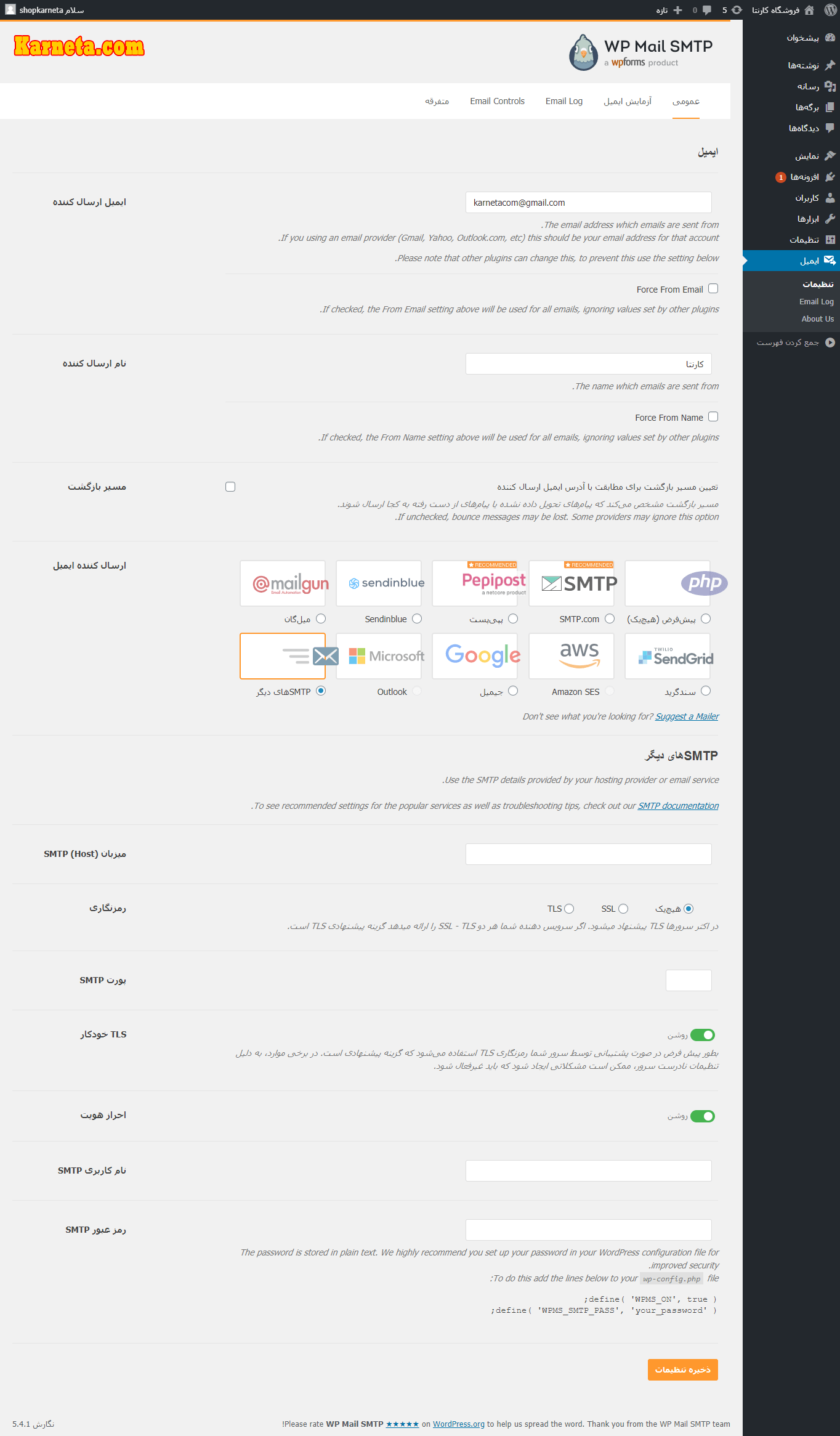
حالا، تنظیمات تون رو ذخیره کنید و بعد به زبانهی «آزمایش ایمیل» برید و آدرس یه ایمیل رو وارد کنید و روی دکمهی «ارسال ایمیل» کلیک کنید تا یه ایمیل آزمایشی براتون ارسال بشه تا مطمئن بشید که ایمیلها تون ارسال میشن.
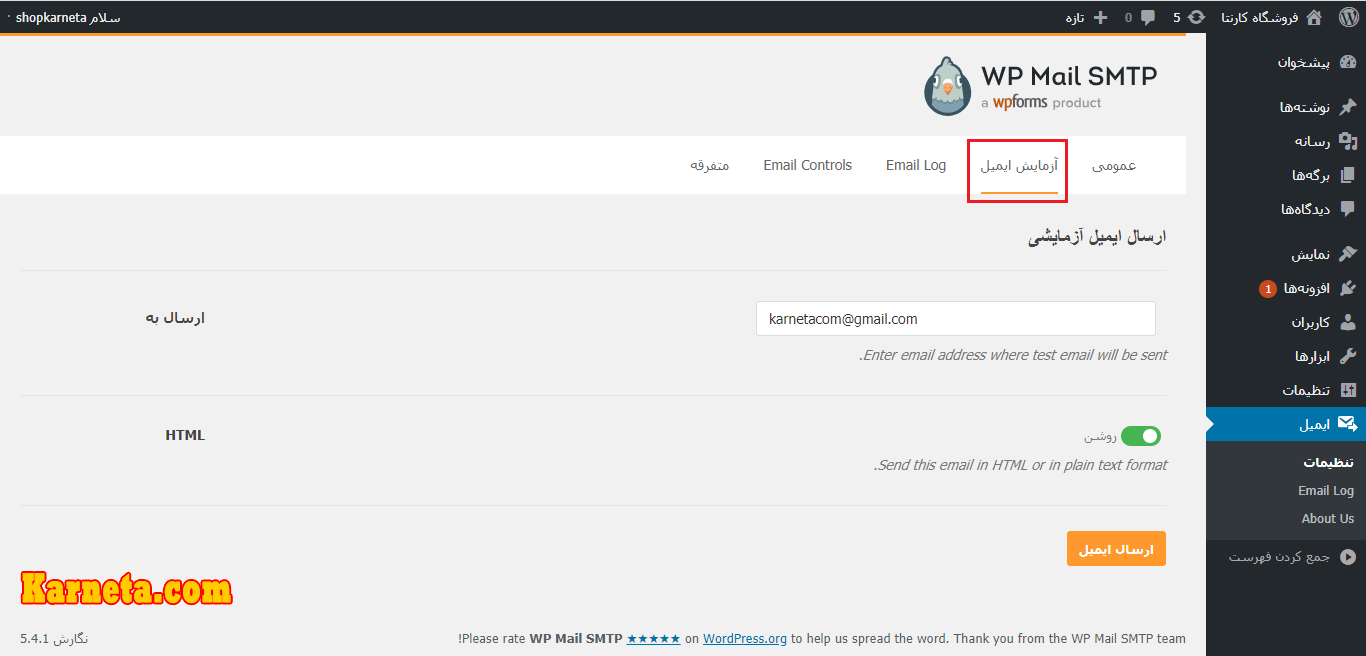
یکی از افزونههای خوبی که توی این مدت برای ارسال ایمیلهای وردپرس با جیمیل (Gmail) دیده ام، همین افزونهست. انگار این افزونه به طور اختصاصی برای این کار ساخته شده و شاید برای همین باشه که کارایی خوبی هم داره. حالا بریم سراغ استفاده از این افزونه.
برای این کار، ابتدا وارد پنل مدیریت وردپرس بشید و از بخش «افزونهها»، گزینهی «افزودن» رو انتخاب کنید و عبارت Gmail SMTP رو سرچ کنید و افزونهی مد نظر رو نصب و فعال کنید.
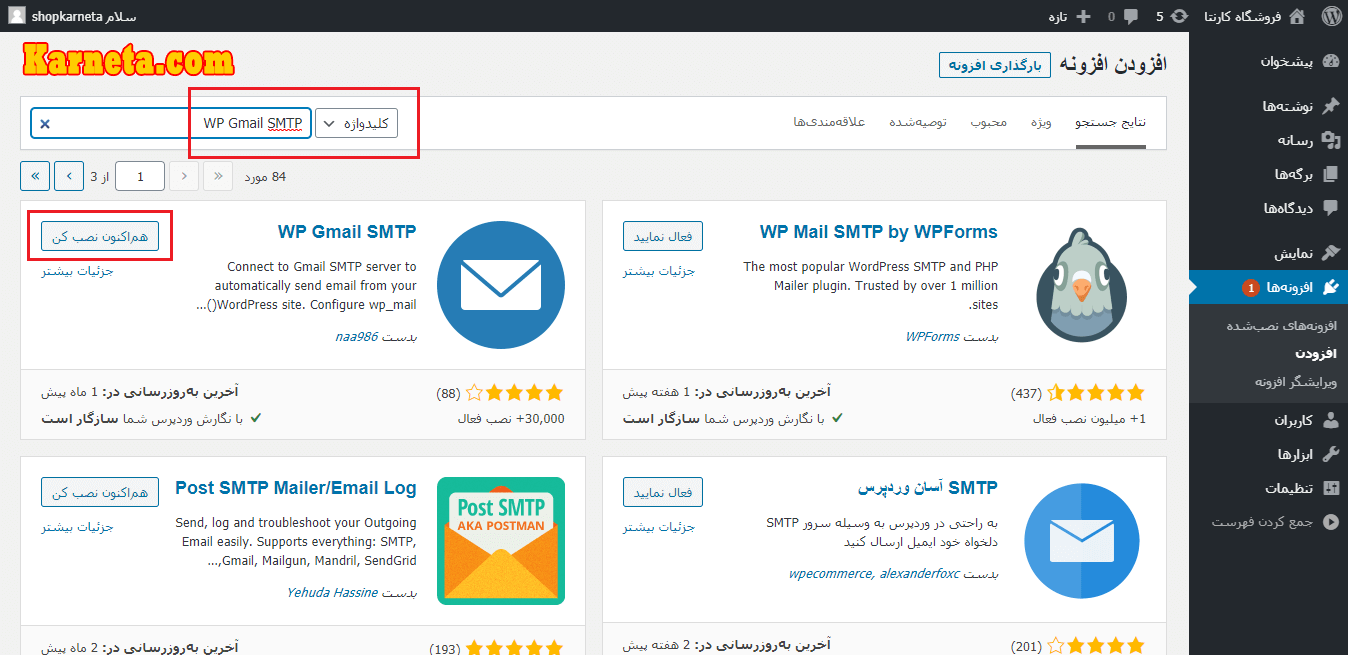
با نصب و فعال کردن افزونه، گزینهای به اسم «Gmail SMTP» به بخش «تنظیمات» منوی سمت راست پنل مدیریت وردپرس اضافه میشه. اون رو انتخاب کنید تا با صفحهی زیر روبرو بشید و توی سربرگ «General/عمومی»، تنظیمهای زیر رو انجام بدید.
برای استفاده از این افزونه، ما باید بتونیم کدهای Client ID و Client Secret رو Gmail بگیریم که آموزش به دست آوردن اینها رو توی آموزش «حل مشکل ارسال نشدن ایمیل در لوکال هاست وردپرس» به طور کامل و دقیق داده ام. پس، اول برید سراغ اون آموزش تا کدهای Client ID و Client Secret رو به دست بیارید و بعد، دوباره به این آموزش بگردید و تنظیمهای زیر رو انجام بدید:
Client ID: کد Client ID به دست اومده رو توی یان فیلد وارد کنید.
Client Secret: کد Client Secret به دست اومده رو توی این فیلد وارد کنید.
OAuth Email Address: توی این فیلد، باید اون ایمیلی که باهاش کدهای Client ID و Client Secret رو به دست آوردید، وارد کنید. (توی آموزش، من از karnetacom@gmail.com استفاده کرده بودم).
From Email Address: توی این فیلد هم بهتر ئه که همون ایمیل بالا رو وارد کنید.
From Name: توی این فیلد، یه نام بنویسید که میخواید کاربرها تون با دریافت اون ایمیل شما، اون نام رو در عنوان ایمیلهای شما ببینن.
Type of Encryption: من پیشنهاد میکنم که اول، گزینهی TLS و انتخاب کنید؛ ولی خب، باید این گزینهها خودتون تست کنید که ببینید کدوم یکی از اونها با تنظیم و پیکربندی سرور شما، سازگاری داره.
SMTP Port: توی این فیلد هم باید پورت SMTP رو وارد کنید که اگر TLS رو در بالا انتخاب کرده باشید، بهتر ئه اون رو روی 587 بذارید.
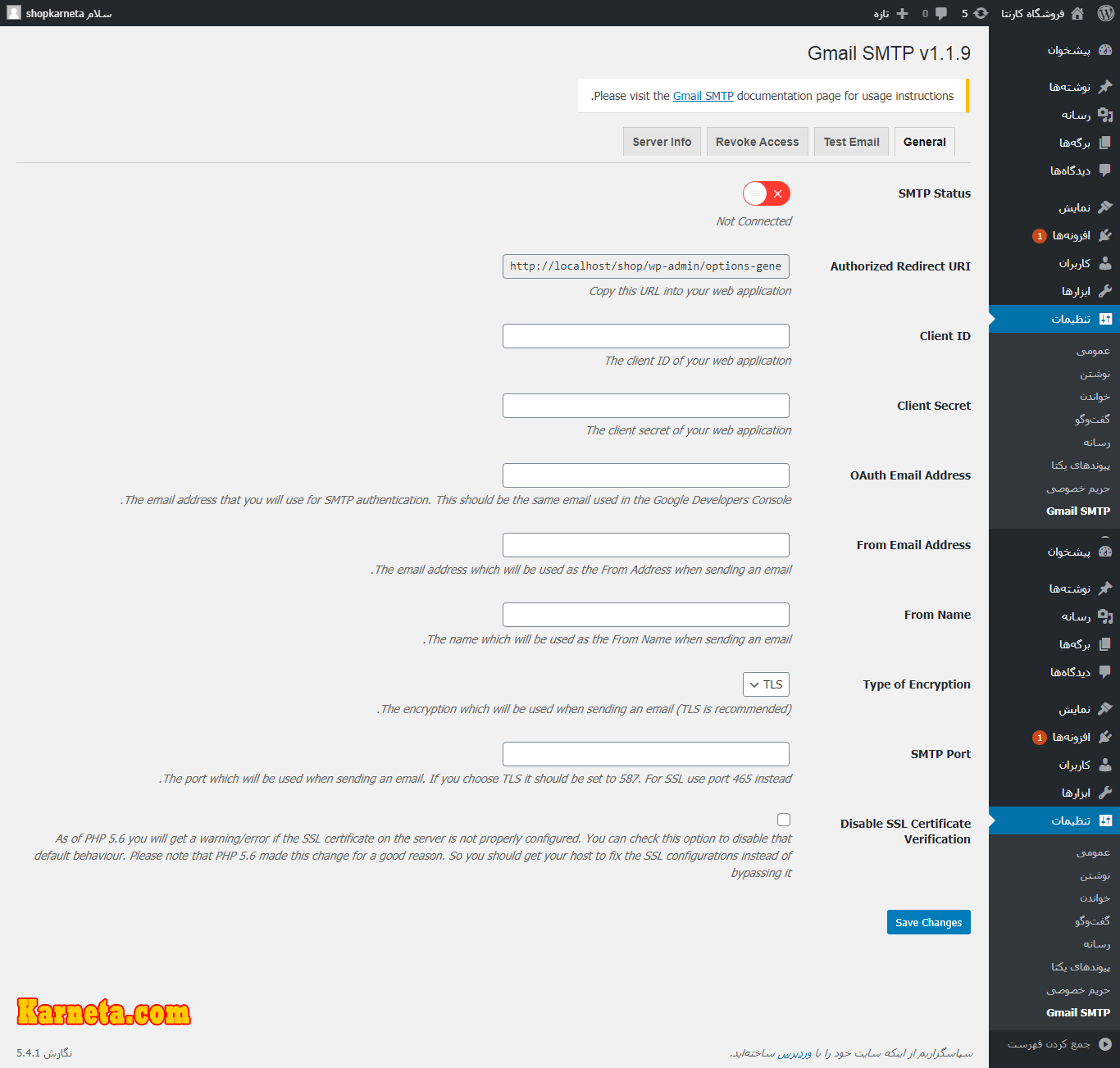
حالا تنظیمات رو ذخیره کنید. وقتی که همه چیز درست باشه، گزینهی SMTP Status در بالای همهی بخشها، سبز رنگ میشه.
بعد به تب Test Email برید و برای ایمیل دلخواه تون، یه ایمیل تست بفرستید. برای همین، توی فیلد TO آدرس اون ایمیلی که میخواید ایمیل تست رو براش بفرستید، وارد کنید و توی فیلد Subject، عنوان ایمیل رو وارد کنید و توی فیلد Message هم پیام مد نظر تون رو وارد کنید و در نهایت، دکمهی Send Email رو بزنید تا ایمیل تست شما ارسال بشه.

پیشنهاد میکنم که توی فیلد Subject به کلمههایی مثل «تست» یا «Test» استفاده نکنید؛ چون این جوری، توسط سرویسدهندهی ایمیل، یه ایمیل اسپم شناخته میشه.
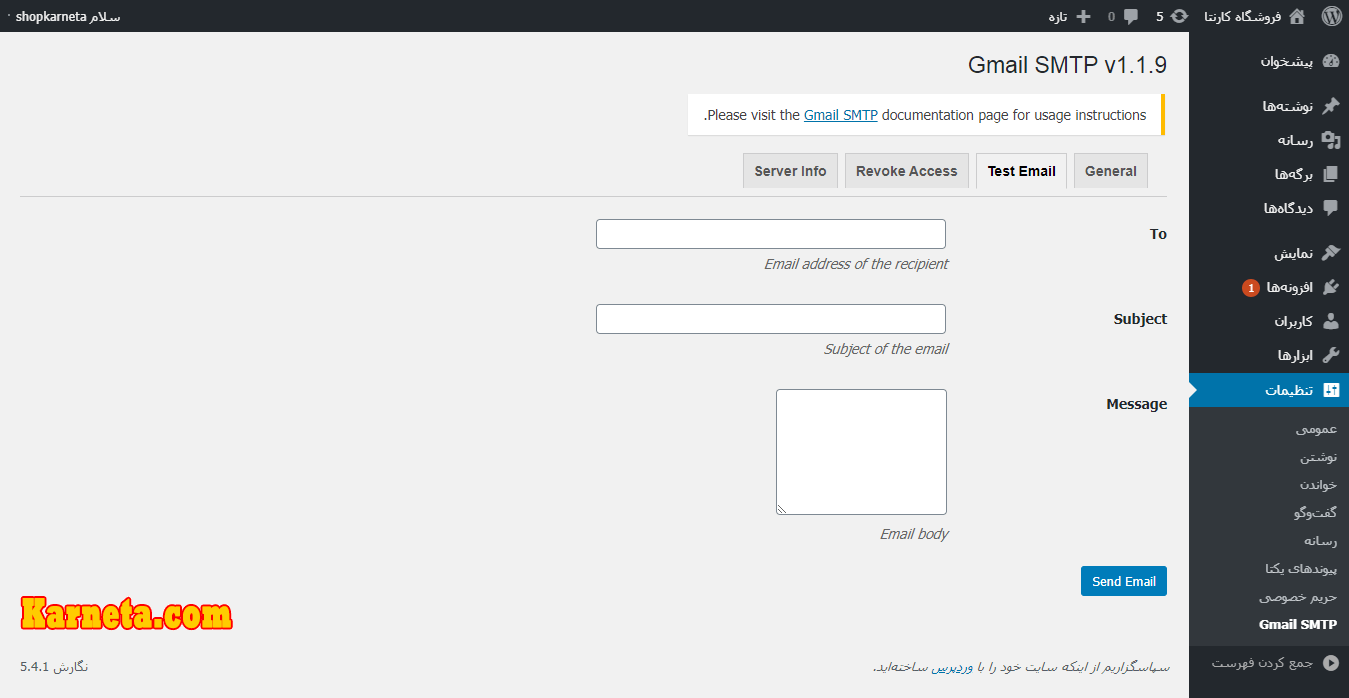
همون جور که متوجه شدید، ما به این چهار تا روش، میتونیم ارسال ایمیلهای وردپرس با جیمیل (Gmail) رو انجام بدیم و دیگه نگران ارسال نشدن ایمیلهای وردپرس نباشیم.

شک نکنید که من برای تکتک محتواهای کارنتا زمان میذارم تا بتونم چیزهای درستی رو بهتون آموزش بدم؛ چون آموزشهای سطحی و پراکنده، به درد هیچ کسی نمیخوره و آدم رو بیشتر گمراه میکنه. اگر شما هم محتواهای من رو دوست دارید و براتون مفید بوده، میتونید با انتخاب یکی از گزینههای زیر، من رو مهمان کنید:








دیدگاه و امتیاز تون رو بذارید